إليك أسهل الطرق لتحويل الصور إلى نص مكتوب - iStock
في بعض الأحيان تكون لديك وثيقة رسمية أو بيان مسحوب ضوئياً (Scanner) لكنك تريد النص مكتوب على Word، بينما لا تملك وقتاً أو طاقةً لكتابته كلمة تلو الأخرى يدوياً، وعندها تكون في حاجة إلى حل ذكي، يسهل عليك ويوفر وقتك لتفريغ النص من الصورة.
طرق تحويل الصور إلى نص مكتوب
عبر Google Drive
أسهل طريقة لتحويل الصور إلى نص مكتوب تكون عبر Google Drive، وهي خدمة متوفرة مجاناً لمستخدمي إيميل Gmail.
ما عليك سوى:
- فتح Google Drive
- من قائمة New/جديد اختر File Upload/تحميل ملف
ابدأ تحويل الصور إلى نص مكتوب عبر خاصية "تحميل ملف" –
- حمّل الصورة التي تريد تحويل محتواها إلى نص مكتوب
- اضغط على الملف بعد التحميل بالزر الأيمن للفأرة
- من القائمة المنسدلة اختر Open With/افتح بواسطة
- اختر Google Docs
افتح الملف الذي رفعته عبر خاصية Google Docs لتحويل الصور إلى نص مكتوب –
عندما يُفتح ملف جديد من Google Docs ستجد أن الصورة الأصلية (JPG أو بأي صيغة أخرى) موجودة في الملف، ويعقبها النص المفرغ مكتوباً بحيث يُمكنك التعديل عليه كما تشاء أو نقله على ملف Word.
قد يحدث ألا تتحول كل كلمات الصورة إلى نص مكتوب، ولكن سيسهل عليك حينها مراجعة الصورة الأصلية والتعديل أو كتابة الكلمات الناقصة، وسيكون ذلك أسهل من كتابة كل محتوى الصورة من البداية إلى النهاية.
هذه النتيجة المتوقعة عندما تقوم بتحويل الصور إلى نص مكتوب عن طريق Google Drive –
أدوات تحويل الصورة إلى نص
بالإضافة إلى الطريقة السابقة، هناك عشرات الأدوات والمواقع – مجانية أو باشتراك – التي تقدم خدمة تفريغ محتوى الصور – بأي صيغة – إلى نص مكتوب، أو ما تعرف بخاصية OCR (Optical character recognition) أو "التعرف الضوئي على الحروف". وإن كان معظمها يعمل بشكل أفضل مع النصوص الإنجليزية عن العربية.
ومن أبرز هذه المواقع:
وجميعها تعمل بطريقة متشابهة، حيث تقوم بتحميل الصور بأي صيغة، ثم تختار صيغة المراد تحويلها إليها وغالباً ستختار Word، وبعدها تقوم بالضغط على "تحويل / Convert"، وقم بتحميل الملف على جهازك





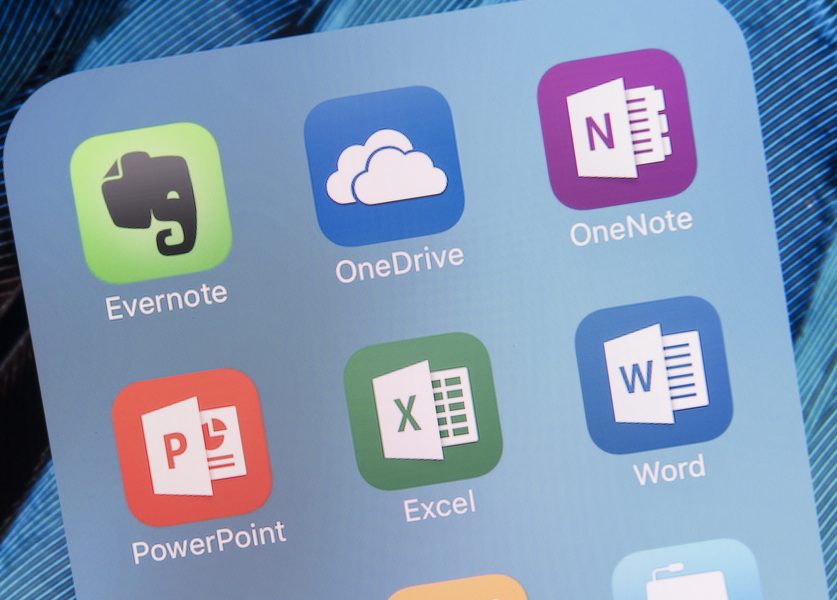
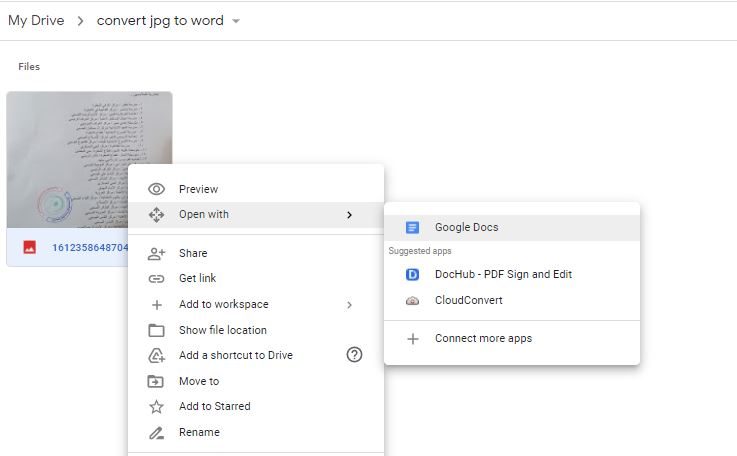
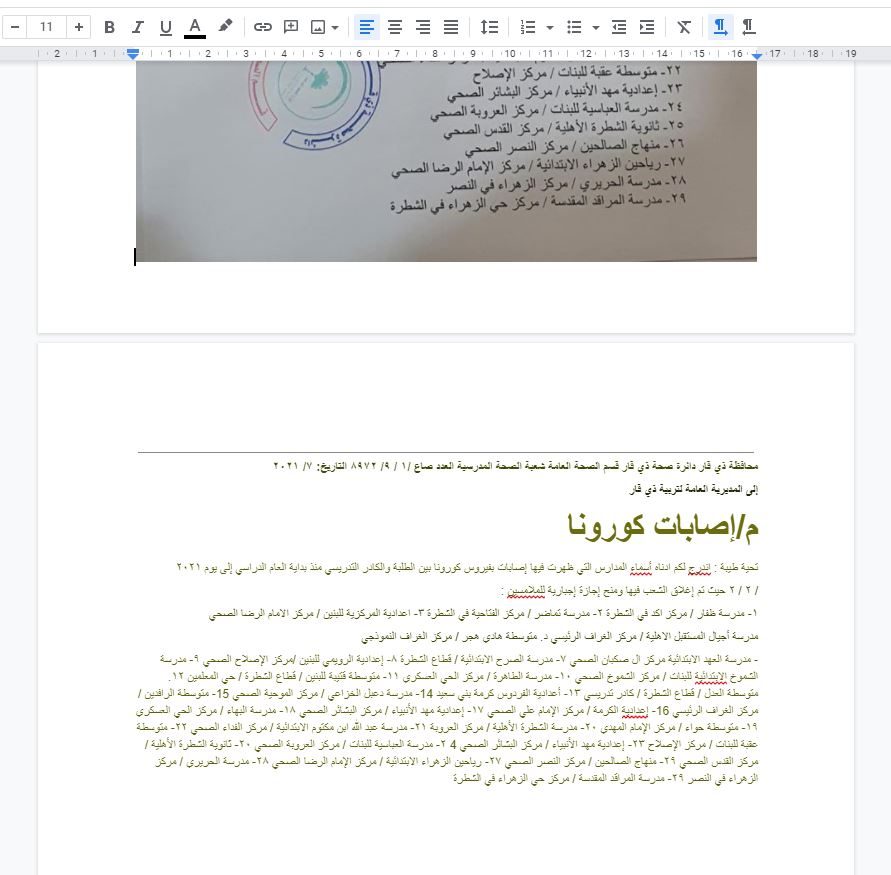
 رد مع اقتباس
رد مع اقتباس